우분투 20.04 에 와인을 설치하고 사용하는 방법
와인은 리눅스,공짜와 같은 유닉스 계열 운영 체제에서 윈도우 응용 프로그램을 실행할 수있는 오픈 소스 호환성 계층입니다. 와인은”와인은 에뮬레이터가 아닙니다”라는 약어입니다. 이것은 프로그래밍 언어와 컴파일러를 내장합니다..
모든 윈도우 응용 프로그램은 와인에서 실행되지 않습니다,그들은 할 경우에도,그들은 일반적으로 것 같은 방식으로 작동하지 않을 수 있습니다. 와인 응용 프로그램은 테스트 및 와인에서 작동하도록 확인 된 응용 프로그램의 목록을 포함하는 데이터베이스입니다.
와인은 항상 리눅스에서 윈도우 프로그램을 실행하는 최선의 선택이 아니다. 또한 버추얼 박스와 같은 가상화 도구를 사용할 수 있습니다,하지만 그들은 더 많은 시스템 자원 및 윈도우 설치 파일이 필요합니다.
이 문서에서는 우분투 20.04 에 와인을 설치하는 방법에 대해 설명합니다. 배포판 기본 버전 5.0 과 최신 버전 6 을 설치하는 방법을 보여 드리겠습니다.이 저장소는 다음과 같습니다. 동일한 지침은 조린 운영 체제,리눅스 민트,초등학교 운영 체제를 포함한 모든 우분투 기반 배포판에 적용됩니다.
우분투에 와인 5.0 설치#
와인 패키지는 기본 우분투 저장소에 포함되어 있으며apt패키지 관리자로 쉽게 설치할 수 있습니다. 이 우분투에 와인을 설치하는 가장 쉬운 방법입니다. 그러나 배포판 버전은 최신 와인 릴리스에 뒤쳐 질 수 있습니다.
대부분의 윈도우 애플리케이션은 32 비트 아키텍처용으로 제작된다. 첫 번째 단계는 머신에 64 비트 및 32 비트 패키지를 모두 설치할 수 있는 멀티아크를 활성화하는 것입니다:
sudo dpkg --add-architecture i386sudo apt update
와인 설치:
sudo apt install wine64 wine32설치가 완료되면 와인 버전을 인쇄하여 확인하십시오:
wine --version우분투 20.04 리포지토리에서 사용할 수있는 와인의 현재 버전은5.0입니다.
wine-5.0 (Ubuntu 5.0-3ubuntu1)그게 다야. 와인은 컴퓨터에 설치되었습니다,당신은 그것을 사용하여 시작할 수 있습니다.
와인 설치 6.우분투 0#
이 섹션에서는 우분투 20.04 에 와인 버전 6 을 설치하는 방법에 대한 단계별 지침을 제공합니다.
64 비트 우분투 시스템을 실행하는 경우 32 비트 아키텍처를 활성화하고 패키지 목록을 업데이트합니다:
sudo dpkg --add-architecture i386sudo apt update
저장소의 키를 가져옵니다.:
wget -qO- https://dl.winehq.org/wine-builds/winehq.key | sudo apt-key add -시스템에 와인큐 리포지토리 추가:
sudo apt install software-properties-commonsudo apt-add-repository "deb http://dl.winehq.org/wine-builds/ubuntu/ $(lsb_release -cs) main"
입력하여 와인을 설치:
sudo apt install --install-recommends winehq-stable이 패키지의 무리를 설치합니다. 완료되면 입력하여 와인 설치를 확인하십시오:
wine --version이 기사를 쓰는 시점에서 와인의 최신 주요 릴리스는 버전입니다 6.0:
wine-6.0와인이 설치되어 사용할 준비가 되었습니다.
와인 구성#
와인 구성을 시작하려면 터미널에서winecfg명령을 실행하십시오. 이 명령은 모노와 도마뱀을 설치하고 와인 환경을 설정합니다:
winecfg와인 모노 패키지를 설치할지 여부를 묻는 대화 상자가 나타납니다:
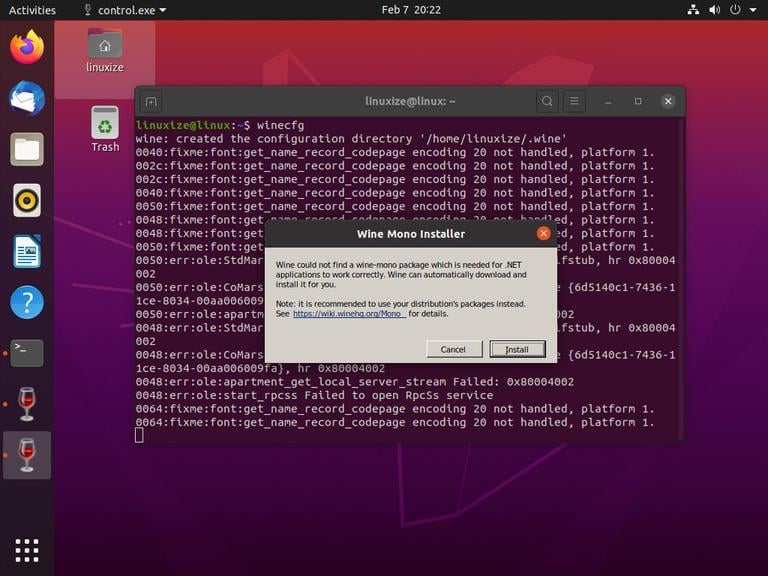
“설치”버튼을 클릭하면 설치가 시작됩니다. 완료되면,새로운 대화 상자가 도마뱀을 설치하라는 메시지가 나타납니다. 다시”설치”버튼을 클릭하십시오.
설치가 완료되면 와인 구성 대화 상자가 표시됩니다. 여기에서 다양한 와인 설정을 구성 할 수 있습니다. 대부분의 경우 기본 설정으로 충분해야 합니다. 완료되면 대화 상자를 닫습니다.
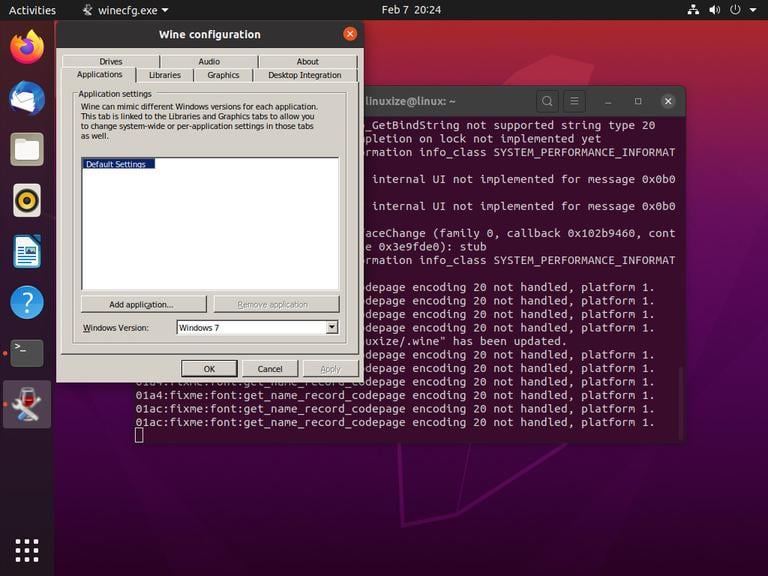
우분투#
에 메모장++설치 이제 와인이 설치 및 구성되어,우리는 당신의 우분투에 윈도우 응용 프로그램을 설치하는 방법을 설명합니다.
이 튜토리얼에서,우리는 어떻게 메모장++,가장 인기있는 윈도우 텍스트 편집기 중 하나를 설치하는 방법을 보여 드리겠습니다. 브라우저를 시작하고 메모장++다운로드 페이지에서 설치 파일을 다운로드하십시오.
다운로드가 완료되면.exe파일을 마우스 오른쪽 버튼으로 클릭하고”와인 윈도우 프로그램 로더로 열기”를 선택하여 설치를 시작하십시오.

설치 마법사가 시작되고,언어를 선택하고,메모장++를 설치합니다.
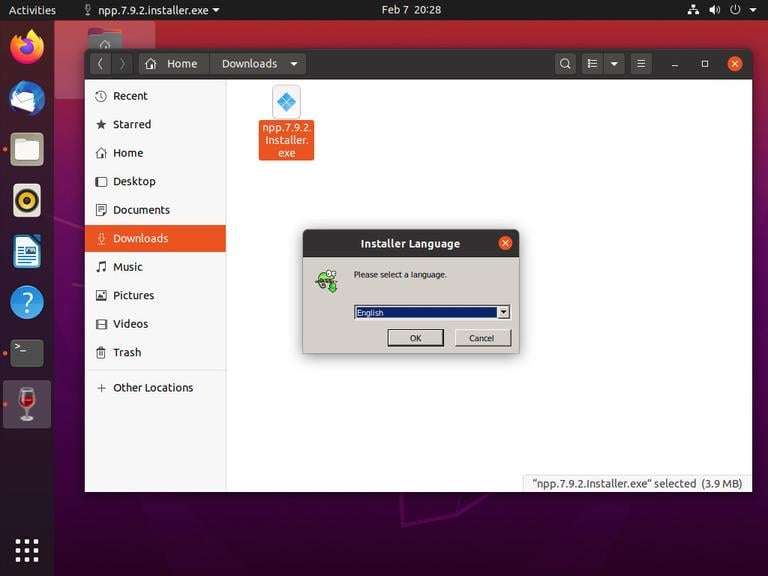
응용 프로그램이~/.wine/drive_c/디렉터리에 설치됩니다.
메모장++편집기를 시작하려면~/.wine/drive_c/Program Files (x86)/Notepad++디렉토리로 이동하고notepad++.exe파일을 두 번 클릭합니다.

또한 활동 검색 창에서 응용 프로그램을 시작할 수 있습니다.
결론#
우분투 20.04 데스크톱에 와인을 설치하는 방법과 윈도우 응용 프로그램을 설치하는 방법을 보여 주었다.




